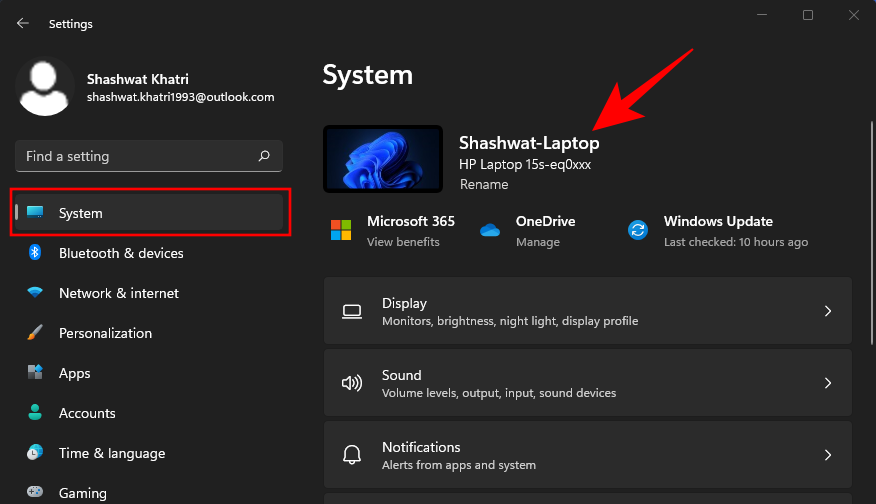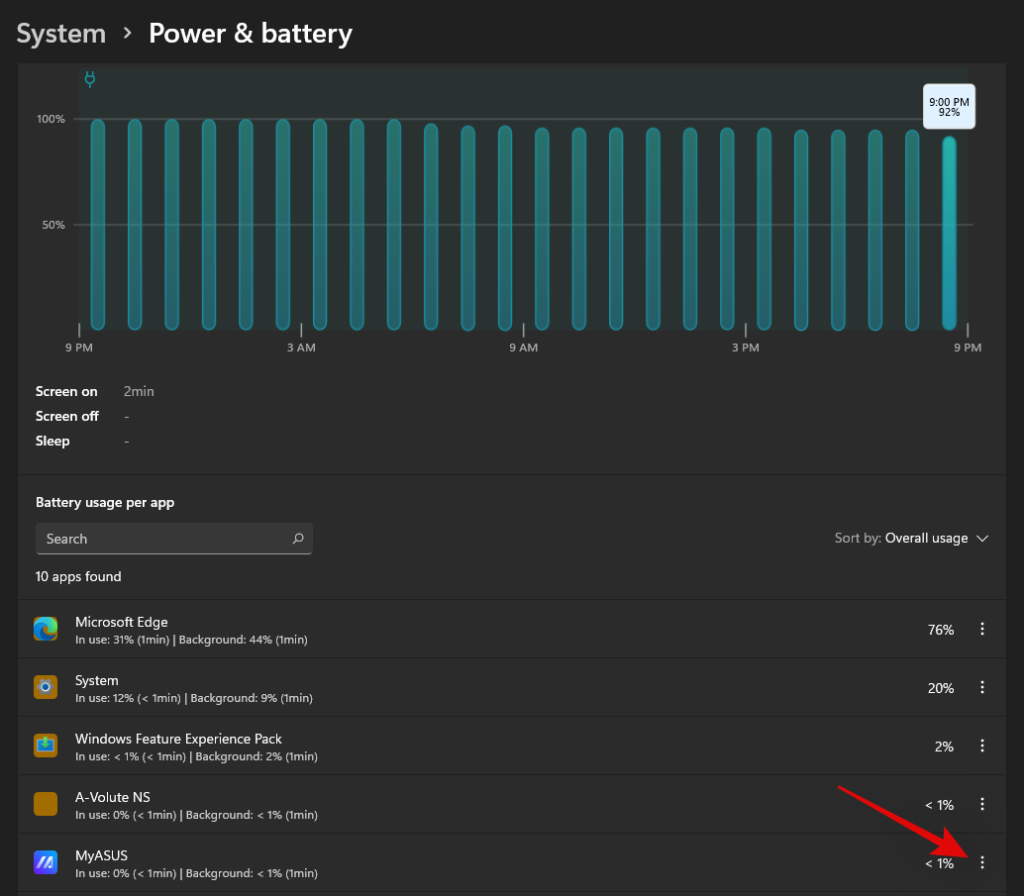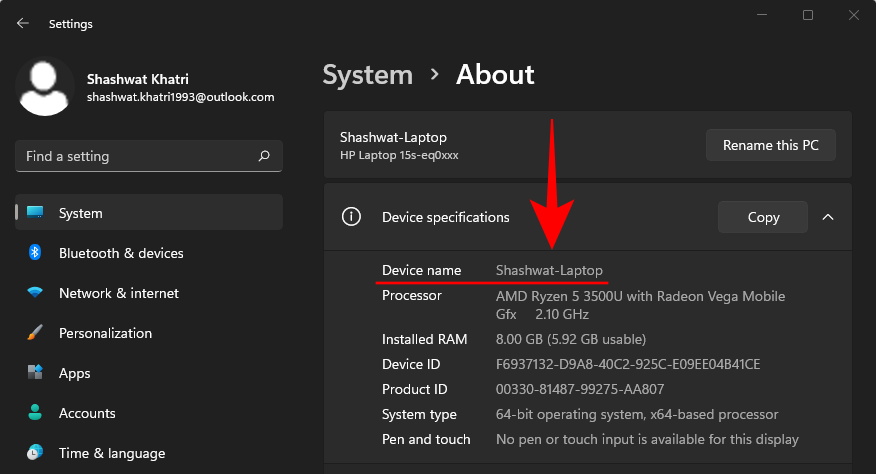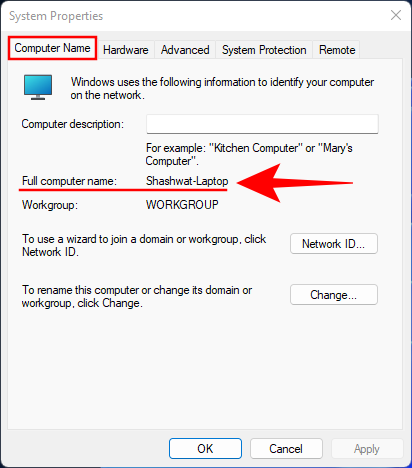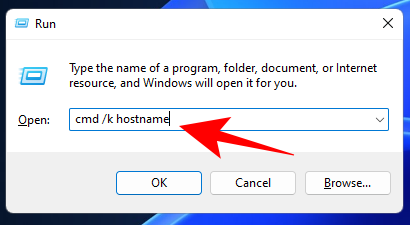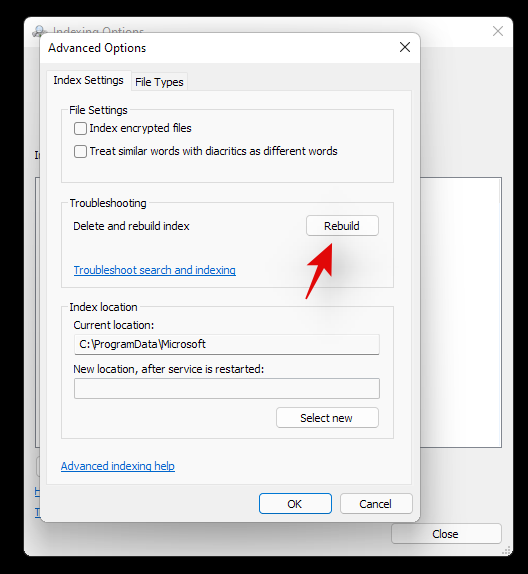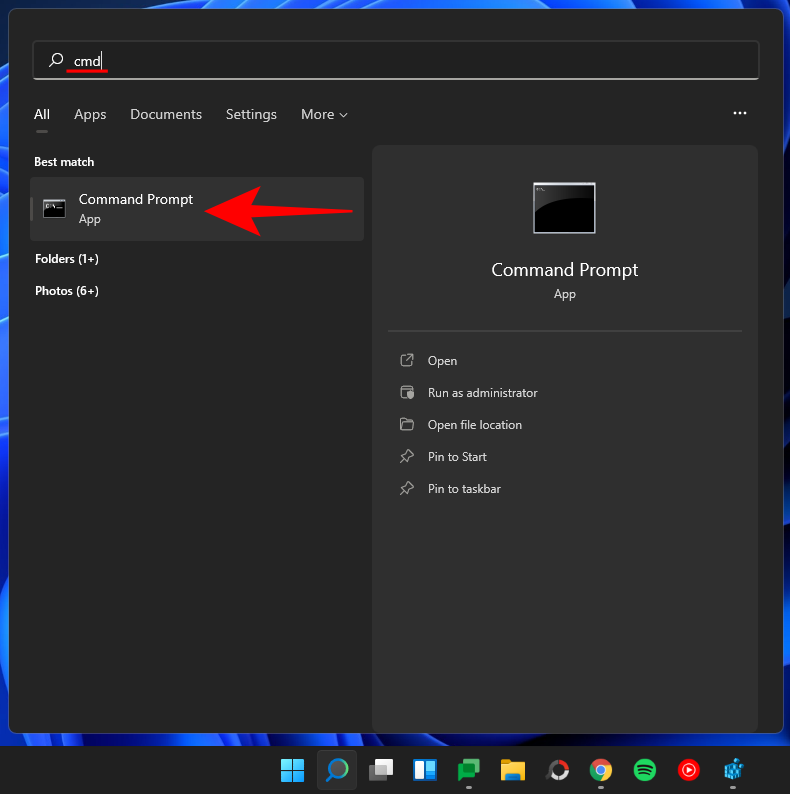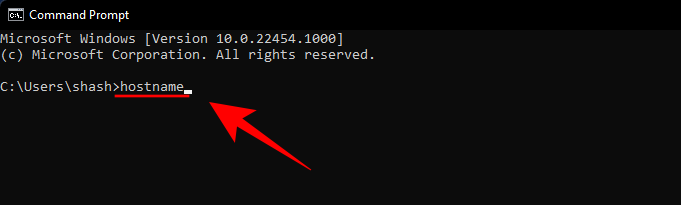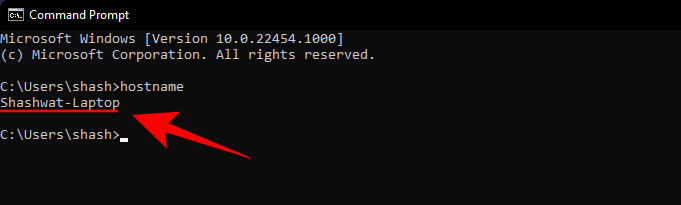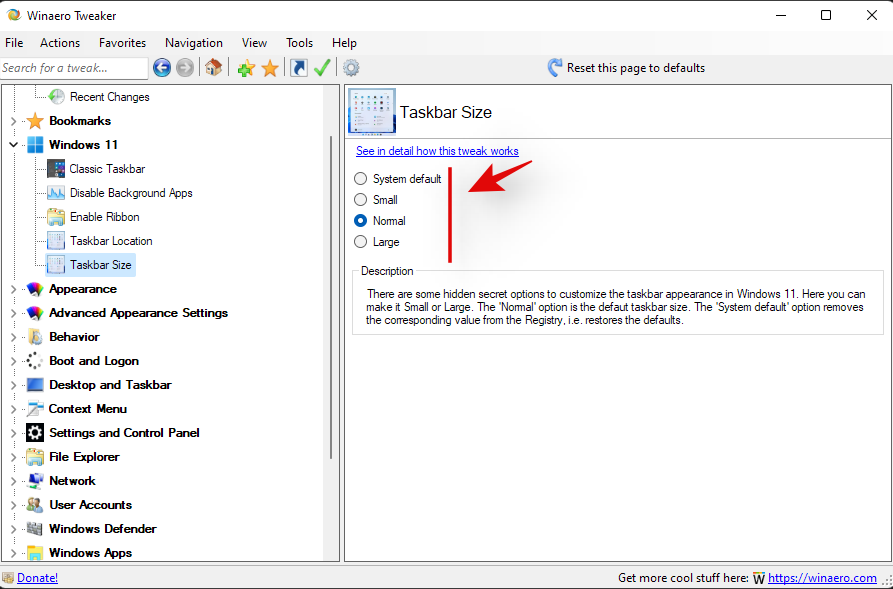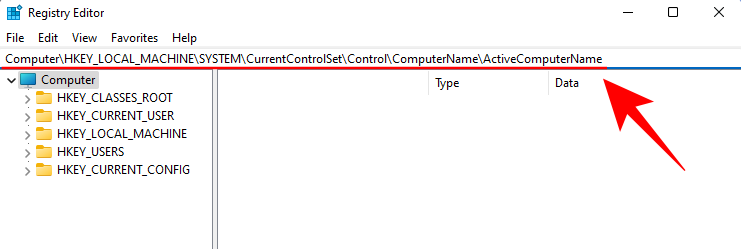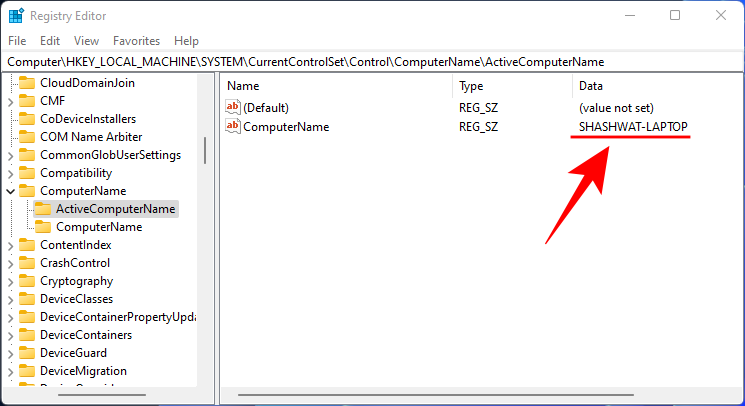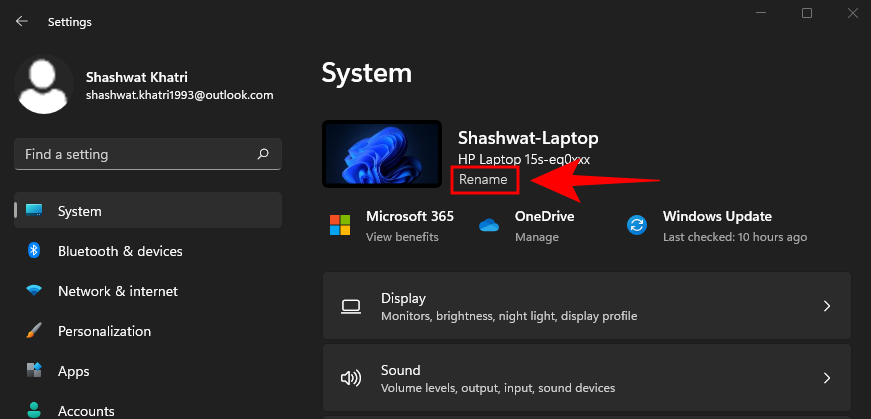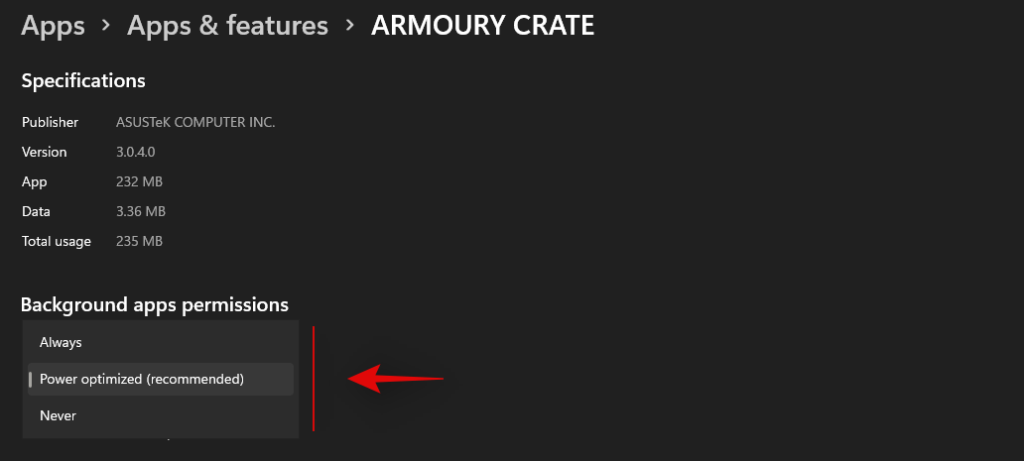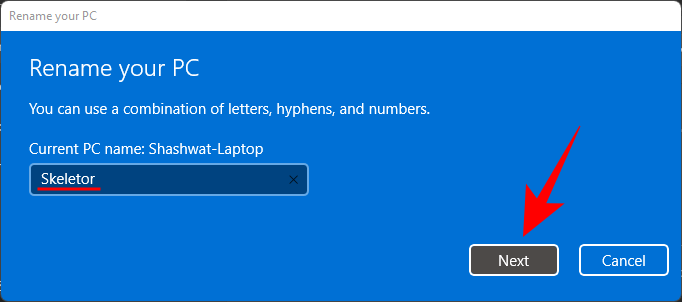Det å navngi ting er en karakteristisk menneskelig egenskap. Det hjelper oss å kategorisere , symbolisere, beskrive og referere til ting enkelt, og som sådan vil du finne navn på omtrent alt du kan se rundt deg, og ja, det inkluderer PC-en din også.
Akkurat som du ønsker å vite navnet på personen du snakker med, er det viktig å vite datamaskinens navn når du er koblet til et nettverk, slik at riktig identifikasjon kan etableres mens du kommuniserer med andre datamaskiner.
Men hvordan går man frem for å finne den? Vel, her er alle måtene du kan finne datamaskinnavnet på, og endre det hvis du trenger å tilpasse det ytterligere.
Innhold
Finn datamaskinnavnet ditt på Windows 11 enkelt!
Det er noen få metoder for å finne datamaskinens navn, og ingen av dem er teknisk tunge. Alle krever noen få klikk, slik at du kan velge hvilken metode som passer best for deg.
Metode #01: Bruke innstillinger
Innstillinger-appen er det vanlige stedet for de fleste som ønsker å finne informasjon om systemet sitt. For å finne datamaskinens navn, trykk først for Win + Iå åpne Innstillinger. Med "System" valgt i venstre rute, vil datamaskinens navn vises til høyre.
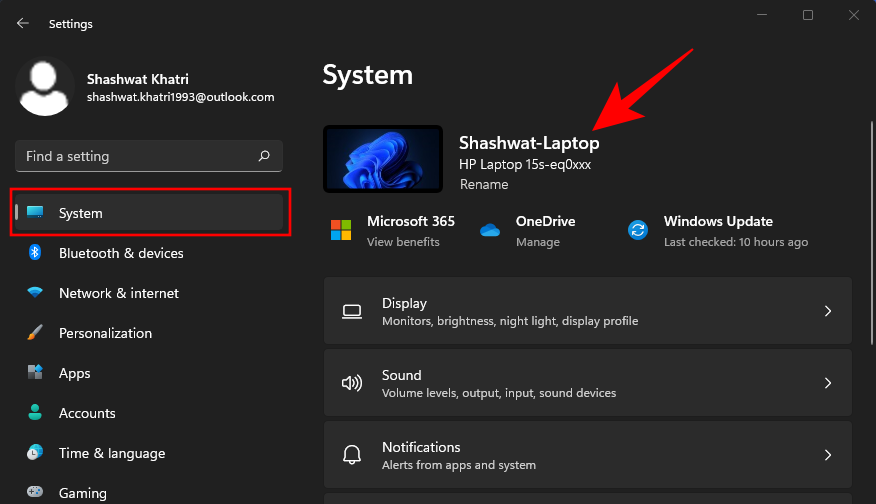
Datamaskinnavnet ditt er også tilgjengelig i Om-delen. For å komme til det, bla ned helt til bunnen til høyre og klikk på Om .
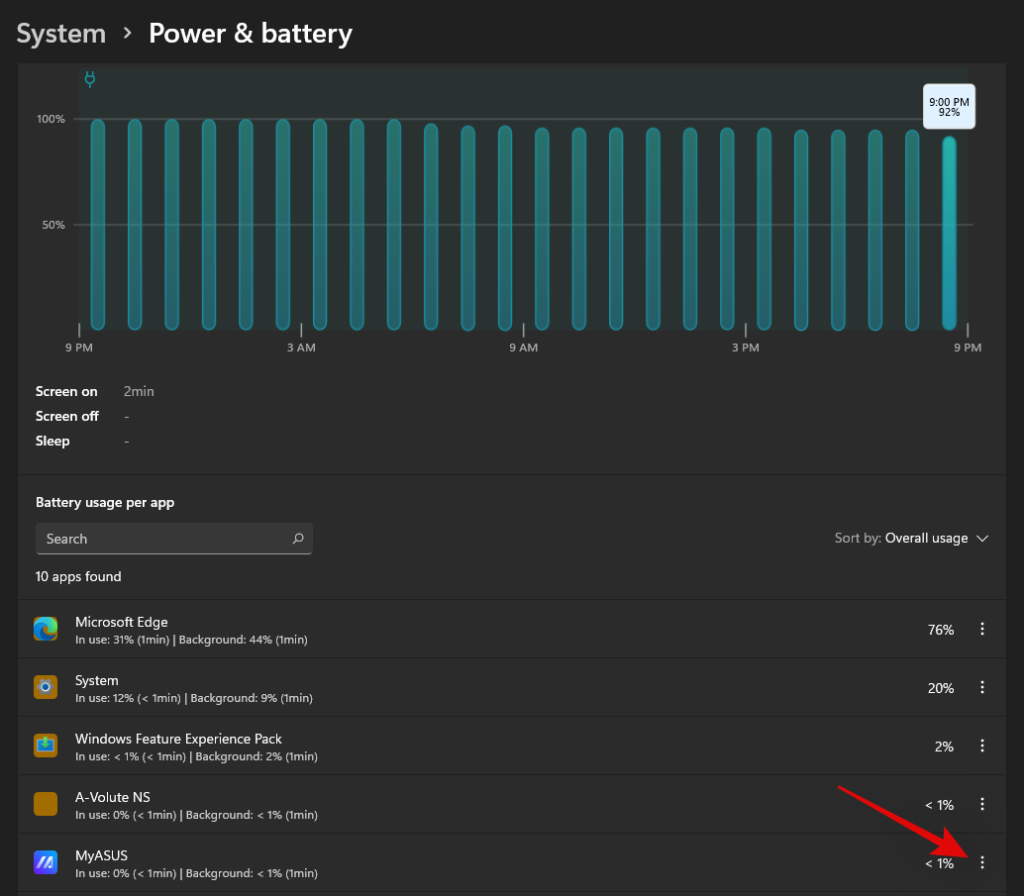
Datamaskinens navn vil bli nevnt ved siden av Enhetsnavn .
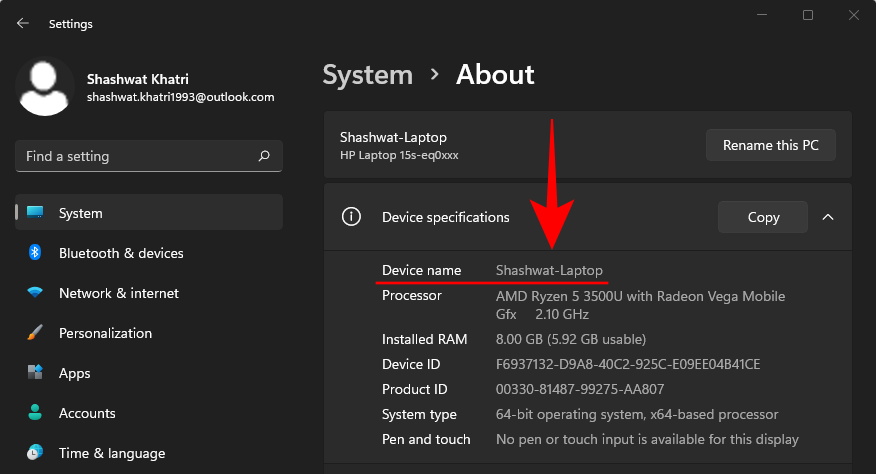
Relatert: Hvordan sjekke batteritilstanden Windows 11
Metode #02: Bruke systemegenskaper
Denne metoden lar deg finne datamaskinens navn fra kontrollpanelet. Det kan imidlertid virke for langdrygt å navigere gjennom kontrollpanelinnstillingene. Bruk heller denne snarveien:
Trykk for Win + Rå åpne KJØR-boksen, skriv sysdm.cpl og trykk Enter.

Dette fører deg direkte til vinduet Systemegenskaper. Sørg for at du er i kategorien "Datamaskinnavn". Datamaskinens navn vil bli nevnt ved siden av Fullt datamaskinnavn .
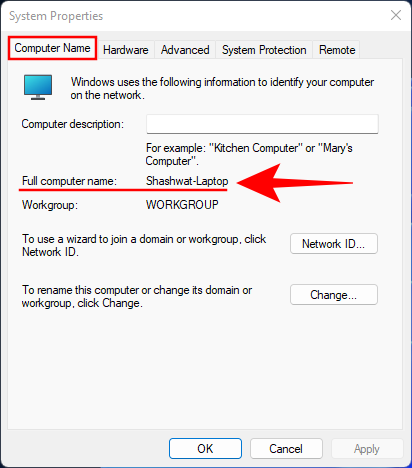
Relatert: Hvordan reparere Windows 11 [15 måter]
Metode #03: Bruk av RUN
Vil du redusere antallet trinn som kreves for å finne datamaskinens navn? Vel, her er den raskeste metoden for å gjøre det. Bare trykk for Win + Rå åpne RUN-boksen.
Skriv deretter inn cmd /k hostnameog trykk Enter.
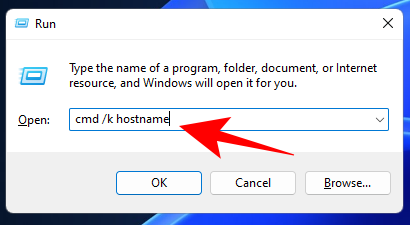
Dette vil åpne en forekomst av ledeteksten med datamaskinens navn øverst.
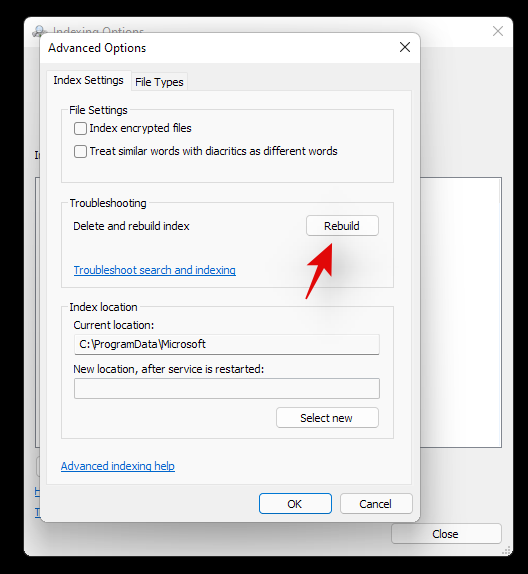
Relatert: Slik åpner du kontrollpanelet i Windows 11
Metode #04: Bruke ledetekst eller PowerShell (med kommandoen 'vertsnavn')
Hvis du er en som foretrekker å bruke kommandolinjer for å finne informasjon om systemet ditt, er det her hvordan du bruker din favoritt kommandolinjetolk for å finne datamaskinens navn.
Først åpner du ledeteksten eller PowerShell ved å søke etter den i Start-menyen og velg den.
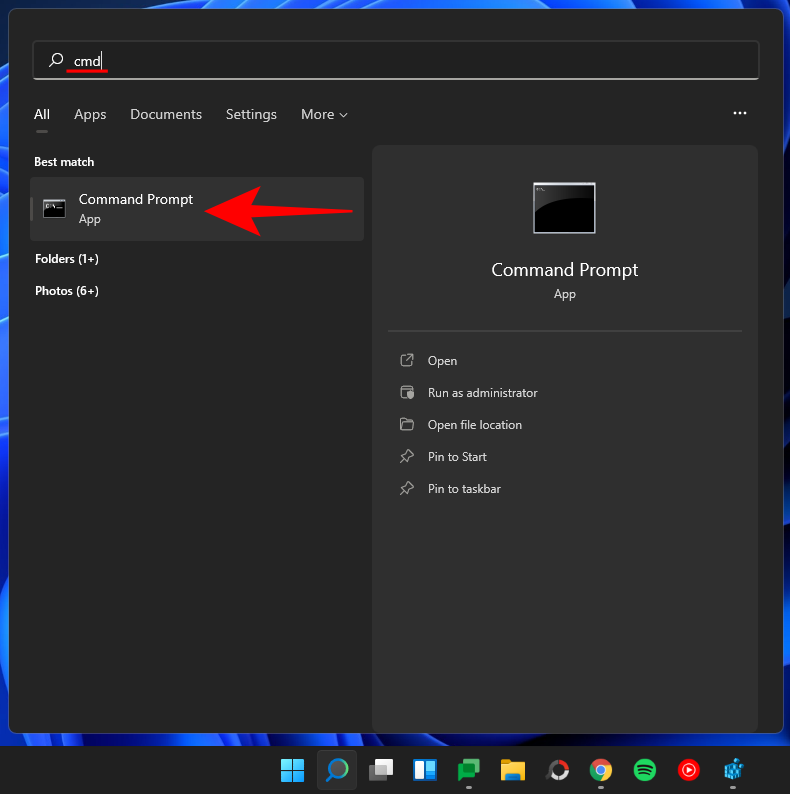
Skriv deretter inn følgende kommando:
hostname
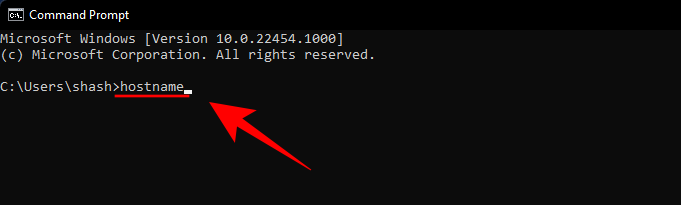
Trykk enter. Kommandolinjetolken vil returnere datamaskinens navn.
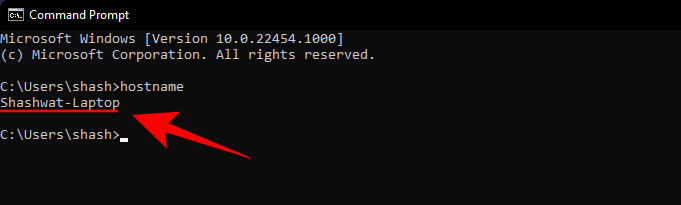
Metode #05: Bruke ledetekst eller PowerShell (med kommandoen 'ipconfig')
Det er en annen kommando som du kan legge inn for å finne ut datamaskinens navn på en kommandolinjetolk. Så fortsett og fyr opp din favoritt Windows-terminal, og skriv deretter inn følgende kommando:
ipconfig /all

Trykk enter. Dette vil returnere alle detaljer om IP-konfigurasjonen, inkludert navnet på datamaskinen (eller vertsnavnet) øverst. Slik ser det ut:

Metode #06: Bruke registret
Denne siste metoden lar deg finne datamaskinens navn slik det er lagret i registeret (hint: det er det samme som andre steder). For å finne den, trykk først for Win + Rå åpne RUN-boksen, skriv inn regedit og trykk Enter.
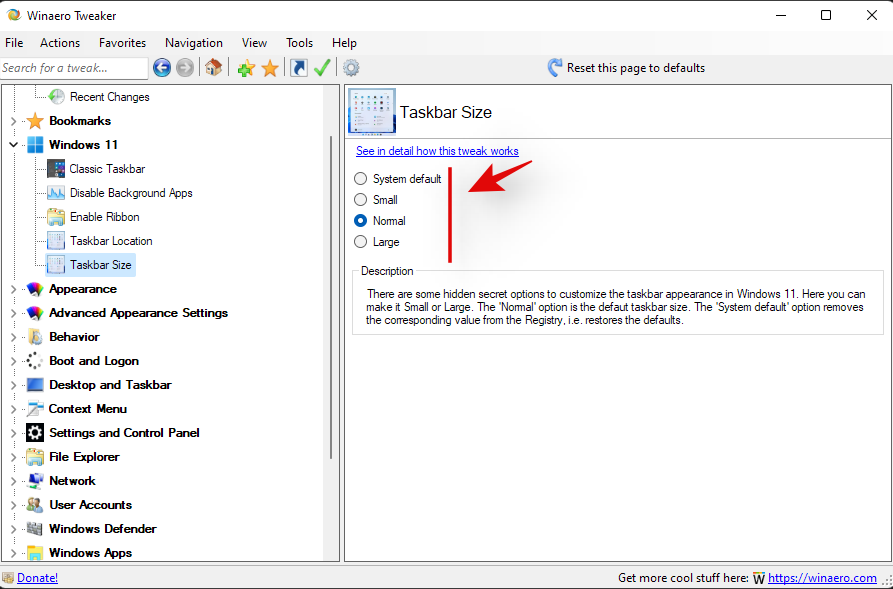
Dette vil åpne Registerredigering. Naviger nå til følgende adresse:
Computer\HKEY_LOCAL_MACHINE\SYSTEM\CurrentControlSet\Control\ComputerName\ActiveComputerName
Eller bare kopier ovenstående og lim det inn i registerredigeringsadressefeltet.
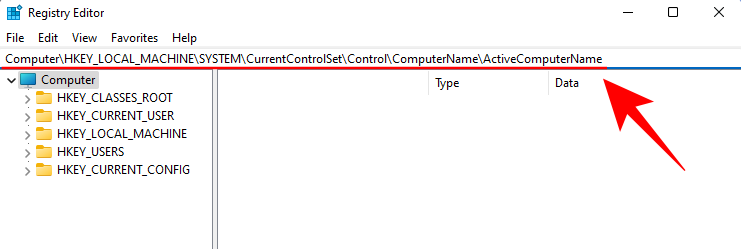
Trykk deretter Enter. Dette vil lede deg direkte til den nevnte adressen. Til høyre vil du se en registerverdi med navnet 'ComputerName'. Det faktiske datamaskinnavnet ditt vil være i samme rad, under "Data"-kolonnen.
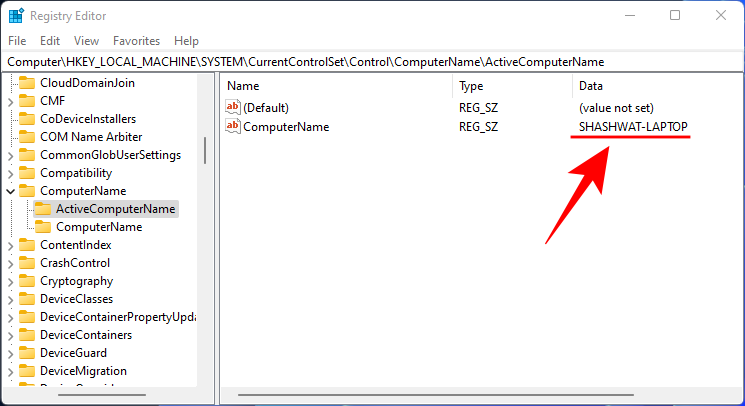
Hvordan endre datamaskinnavn ved hjelp av innstillinger
Windows 11 Innstillinger-appen har en rekke sider som gir deg muligheten til å gi nytt navn til PC-en din. Det mest iøynefallende er alternativet Gi nytt navn på systemsiden øverst.
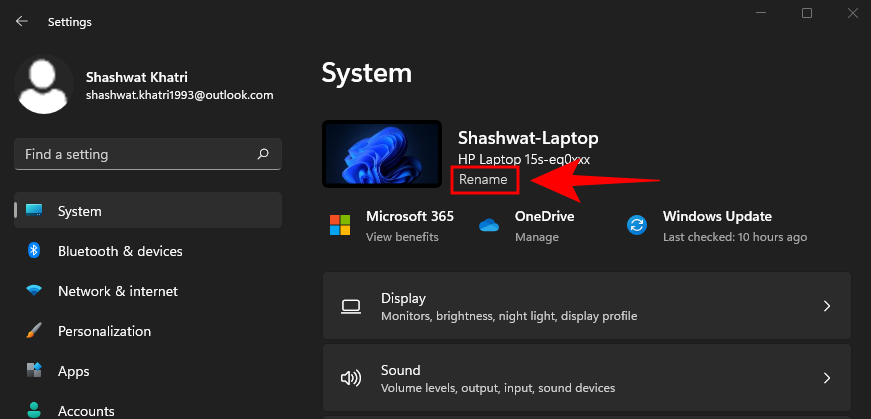
Eller du kan gå til "Om"-delen og klikke på Gi nytt navn til denne PC-en .
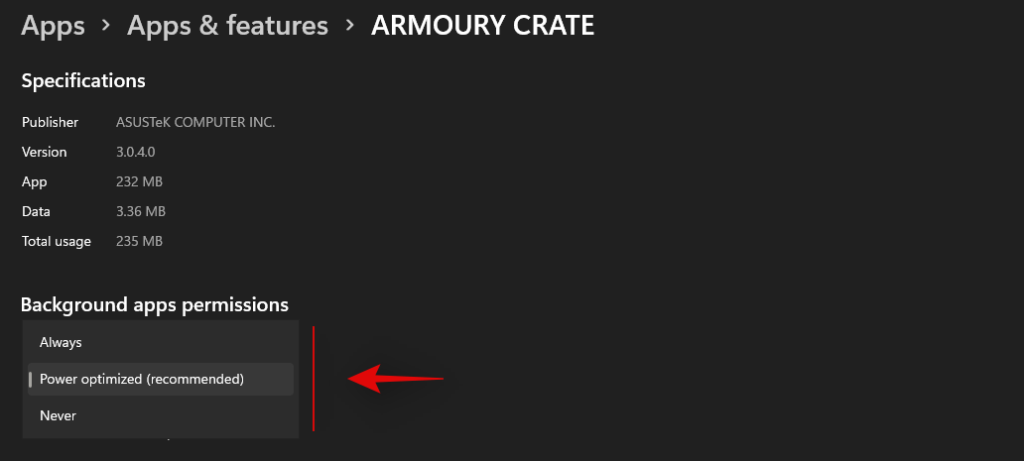
Uansett hvor du velger alternativet, får du det samme 'Gi nytt navn til PC-en'-vinduet. Her vil du se "Nåværende PC-navn" og et felt under det for å skrive inn et nytt navn. Klikk på Neste når du har angitt et nytt navn for datamaskinen.
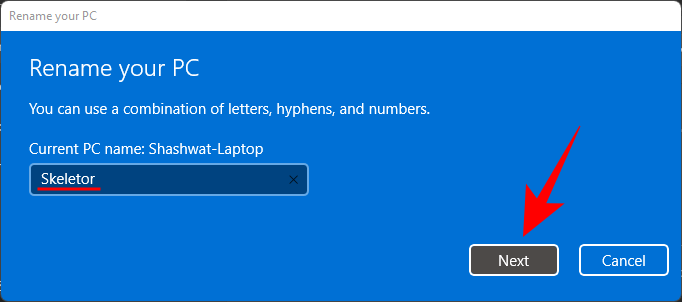
Du må starte datamaskinen på nytt for at endringene skal tre i kraft. Så fortsett og klikk på Start på nytt nå for å gjøre det.

Hvordan finne datamaskinnavn på Windows 10
Har du Windows 10? Ikke bekymre deg. Selv om veiledningene ovenfor viser Windows 11 UI, er de også fullt kompatible med både Windows 10. Ja absolutt! Så bruk gjerne veiledningene ovenfor for å finne navnet på din Windows 10 PC, det fungerer.
Ofte stilte spørsmål (FAQs)
Det er ikke så vanskelig å finne og endre datamaskinens navn. Men fordi det ser ut som noe du ikke bør rote med (for ikke å ødelegge noe), har brukere en tendens til å ha ofte stilte spørsmål om det samme. Her prøver vi å svare på noen få for å lindre frykten for å endre systemets grunnleggende informasjon.
Kan jeg endre datamaskinens navn fra Registerredigering?
Det er ganske enkelt å se datamaskinens navn fra Registerredigering. Men å endre navnet er ikke noe du kan gjøre med det, selv om det virker ganske enkelt å bare endre dataverdien. Å endre datamaskinens navn fra Registerredigering vil ikke gjøre noe, selv ved omstart. Datamaskinens navn vil bare gå tilbake til det gamle navnet.
Hvordan finner jeg datamaskinnavnet mitt for eksternt skrivebord?
Datamaskinnavnet for ekstern skrivebordstilkobling er det samme som hele datamaskinnavnet. Se første halvdel av guiden vår for å finne ut hvordan du finner datamaskinnavnet ditt.
Vi håper du var i stand til å finne datamaskinnavnet ditt for dine formål. Dette vil tillate deg og andre på et nettverk å identifisere den enkelt og til og med endre den hvis du ønsker å tilpasse PC-en din ytterligere.
I SLEKT